如何在 iPhone 和 Android 上禁用徽章应用程序图标
如果您不知道徽章应用程序图标是什么,那么简单地解释一下,它是添加到应用程序图标中的红色徽章,显示未读通知计数(如果有)。 识别您需要检查或打开以获取最新更新的应用程序很有用。 但是,有时未读计数标记可能会分散注意力和多余,因为您已经收到相同的推送通知。 因此,如果您不需要应用程序图标上的红色徽章计数图标,请遵循本指南。 在这里,我们解释了如何在 iPhone 和 Android 上禁用徽章应用程序图标。
Contents [show]
在 iPhone 和 Android 上禁用徽章应用程序图标
目前,Android Nougat 和 iOS 11 都只允许您在每个应用程序的基础上关闭徽章。 因此,您无法一次清除所有应用程序中的红色徽章。 如果您希望从所有应用程序中删除它们,那么您必须对所有应用程序单独执行相同的步骤。 但是,仅对通知对您不那么重要的应用禁用徽章应用图标是一个不错的选择。
那么,让我们进入程序。
关闭 iPhone/iPad 上的未读计数徽章图标
使用以下步骤,您可以清除任何应用程序(包括 Mail 和 App Store)的徽章计数。
- 打开设置并选择 通知.
![]()
- 在通知下,您将找到所有已安装的应用程序。 点击您要删除徽章的应用程序。 对于本教程,我将点击 Twitter。
- 在下一页,切换 徽章应用程序图标 切换到关闭。
![]()
现在,转到主屏幕并查看应用程序。 它将不再有未读计数红色徽章。
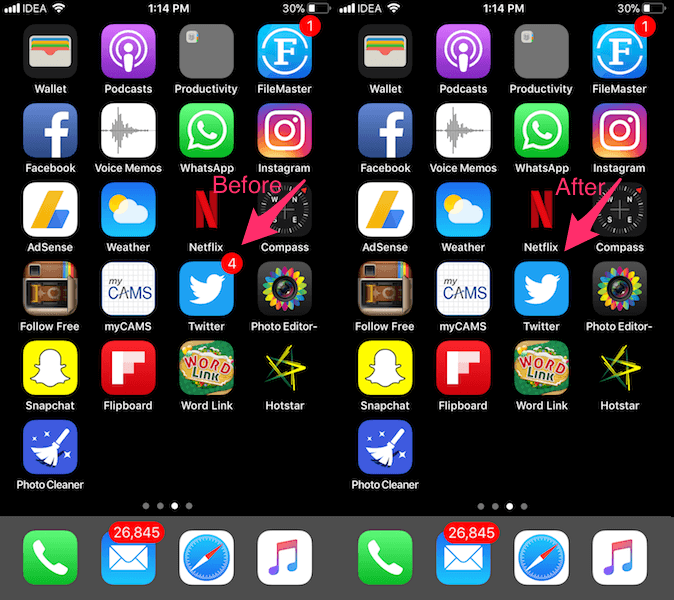
同样,如果需要,您可以禁用其他应用程序的徽章,例如电话应用程序以清除电话应用程序图标上的未接来电计数。
另请阅读: 如何停止通知在 iPhone/iPad 上中断音乐
删除 Android 上的徽章应用程序图标
Android 的步骤将根据您使用的 Android 智能手机而有所不同,因为每个公司都会自定义原始版本 Android版本. 但是,在完成以下步骤后,您会很好地了解您需要做什么。
我已经使用了具有 Android 版本 Nougat 的 Redmi Note 5 Pro 的步骤和屏幕截图。
- 打开设置,然后点击 通知和状态栏.
![]()
- 接下来,点击 程序通知.
- 之后,选择您要禁用徽章计数的应用程序。
![]()
- 最后,切换 应用程序图标徽章 切换到关闭。
这样,未读通知的徽章图标将在您的 Android 手机上关闭。
如果在任何时候,您想要为应用程序显示徽章计数,您可以分别按照上面给出的 iPhone 和 Android 相同的步骤,但这次启用应用程序图标徽章选项。
我们希望本指南能帮助您在 Android 和 iPhone 上禁用徽章应用程序图标。 如果您认为本文增加了价值,请与您的朋友分享。